2024年04月09日 watanabe Blu-ray/DVD再生
2024年04月09日 watanabe Blu-ray/DVD再生
Windows10/11 OSは標準でWindows Media Playerが搭載されていません。そのため、Blu-rayの再生は言わずもがな、DVDの再生もできません。Windows10/11 OSでBlu-ray、DVDを再生するためには、別途にWindows10/11 ブルーレイ再生ソフトをダウンロードしてインストールする必要があります。この記事では、Windows10/11で利用可能なBlu-ray再生ソフトおすすめTop5紹介します。それぞれのBD再生ソフトの特徴を紹介し、長所と短所を比較し、最後にパソコンでのブルーレイ再生に関するよくある質問を解答します。
目次
サイバーリンク社の「PowerDVD」は、最も有名なパソコン用ブルーレイ再生ソフトで、17年連続国内販売本数No.1の動画再生ソフトです。このソフトでは、高度な動画再生技術を備えており、2K、4K、さらには8K映像の再生をサポートしています。独自の画質向上TrueTheater機能により、映像効果も向上し、より優れた視聴覚体験を提供できます。
PowerDVDは、360度VR映像やYouTube、Vimeoなどのオンライン動画、最新の動画形式であるHEVC/H.265なども再生可能です。MP3、WMA、AAC、WAV、AVI、MP4、FLVなど、さまざまな動画ファイルや音楽ファイル、さらにはRAWフォーマットなどの画像ファイルにも対応しており、素晴らしいマルチメディアプレイヤーとして機能しています。また、IntelやNVIDIA RTX動画の超解像度サポート、ネイティブHDR再生のためのEDIDパラメータ処理などの映像処理機能も搭載しており、さらに最近ではリアルタイムAIボーカル除去機能をリリースし、動画や音声をカラオケにすることもできます。
「PowerDVD」の最大の特徴は、市販やレンタルのDVDやBlu-rayディスクだけでなく、地デジ放送やBSデジタル、CS放送などを録画したディスクにも対応していることです。AACSやCPRMなどのコピーガードを解読して、最新のBlu-rayディスクも簡単に再生することができます。
PowerDVDのメリット
PowerDVDのデメリット
「Leawo Blu-ray Player」は完全無料のブルーレイプレーヤーソフトであり、DVD、Blu-ray、4K UHD Blu-rayの再生に対応しています。このソフトは高いクロスプラットフォーム互換性を持っています。Windows 10/11での実行をサポートしているだけでなく、Mac版もあり、しかも同じく完全無料で利用できます。Leawo Blu-ray Playerは、フリーソフト100、窓の杜で掲載されており、プラグイン、ワーターマークなどは一切組み込まれておらず、100%安全に利用できます。
Leawo Blu-ray Playerは、DVD、Blu-rayなどのメディアだけでなく、さまざまな形式のビデオや音楽ファイルを再生することができ、快適な再生体験を提供します。また、市販のBlu-rayにはコピーガードがあるため、スクリーンショットを撮ることができませんが、Leawo Blu-ray Playerで再生するBD映像であれば、簡単にお気に入りのシーンを撮影してPCに保存することができます。
Leawo Blu-ray Playerの最大の特徴は、無料で市販のBlu-rayを再生できる点です。多くのBlu-ray再生ソフトウェアは有料で、無料であっても広告やウォーターマークが追加され、視聴体験が非常に悪くなります。しかし、Leawo Blu-ray Playerは違います。無料のBlu-ray再生だけでなく、透かしは追加されません。また、最新バージョンにアップグレードすることも完全に無料です。Leawo Blu-ray PlayerはAACSコピーガードに対応しており、最新のBlu-rayディスクであっても品質を損なうことなく再生できます。さらに、ハードウェアアクセラレーションにより、映像再生品質もロスレスで、鮮明であり、PCで最高の視聴体験を提供することが保証されています。
Leawo Blu-ray Playerには有料のプレミアムプランがあります。プレミアムにアップグレードすると、一時停止時に表示される広告がなくなり、DVDやBlu-rayからMKVに変換する機能が利用できるようになります。Leawo Blu-ray PlayerのDVD/Blu-ray変換機能を使用すると、Blu-rayやDVDの映像をMKV形式の動画に変換してPCに保存できます。この機能により、ディスクを挿入しなくても映像を簡単に再生できます。また、iPhoneやAndroidスマホに取り込んで再生することも可能です。
Leawo Blu-ray Playerのメリット
PowerDVDのデメリット
「WinDVD Pro」はBlu-ray Discの再生にも対応したDVD再生ソフトです。WinDVDはWindows10/11に完全対応しており、Blu-rayの再生だけでなく、Blu-ray3D、BD-Live、BDXL、AVCREC、DivX、FLV、WindowsMedia(WMV)、DVD-Video、MPEG、MTS、M2TS、MKV、MP4、3GPなど、様々なビデオ形式の再生にも対応しています。最新のビデオ/オーディオコーデック技術が搭載されており、ほとんどすべての暗号技術をサポートしています。さらに、高画質なBlu-ray 3D映像の再生もサポートしているため、高精細な映像と映画館のようなサラウンド音声で楽しめ、より迫力ある映像体験ができます。
WinDVD Proの最大の特徴は、定評のあるアップスケーリング技術にあります。この技術により、DVDの標準画質をHD品質に近いレベルまで向上させることができます。アップスケーリングの強度は細かく設定でき、色鮮やかで美しい映像に簡単に調整できます。さらに、画質向上や明るさ、コントラストの調整など、プリセットを選ぶだけで変更できます。
WinDVDにはStandardバージョンとProバージョンの2つのバージョンがあります。主な違いは、Blu-ray Discと3D再生への対応の有無です。PCでBlu-rayとDVDを再生するだけならPro版がおすすめです。また、画質補正機能や手ぶれ補正などの機能も含まれています。
WinDVD Proのメリット
WinDVD Proのデメリット
VLC Media Playerは、無料のオープンソースのマルチプラットフォームの動画および音声プレーヤーです。Windows、Mac、Linuxなど、多くの異なるオペレーティングシステムで使用できます。VLC Media Playerは、様々な形式の動画や音声ファイルを再生でき、ユーザーが追加のコーデックをインストールする必要はありません。VLCは広告やスパイウェアのないフリーソフトであるため、ユーザーはプライバシーの問題を心配することなく使用できます。
VLCメディアプレイヤーには、高度な機能を備えており、動画や音声のエンコード、多重録音、およびストリーミングをサポートしています。また、ストリーミング変換および録画機能があり、ユーザーは音声ファイルや動画ファイルを別の形式に変換したり、カメラやネットワークソースからオーディオやビデオを録画したりすることができます。
VLC Media Playerの最大の特徴は、その高い自由度です。オープンソースのフリーソフトウェアであるため、ユーザーは好みやニーズに合わせて様々な設定を自由に調整できます。オーディオやビデオの効果、字幕の設定、ネットワークストリームの構成など、豊富な設定オプションが用意されています。さらに、外部字幕の追加や音声デコード(Dolby/DTS/AAC/TrueHD/DTS-HDなど)の調整、スキンの変更などの機能も備わっています。また、VLCは多様なプラグインや拡張機能を備えており、コミュニティによってサポートされています。このため、ユーザーは自分のニーズに合わせてプレーヤーをカスタマイズしたり、機能を追加したりすることができます。この自由度の高さが、VLC Media Playerを多くのユーザーに愛される理由の一つです。
VLC Media Playerでブルーレイを再生するには、keysデータベースとAACS動的リンクライブラリをダウンロードし、VLC Playerのフォルダにデータを取り込む必要があります。詳細のやり方はこちらの記事『VLC Media PlayerでBlu-rayを再生する方法』をご覧ください。
VLC Media Playerのメリット
VLC Media Playerのデメリット
MPC-HC(Media Player Classic – Home Cinema) と MPC-BE(Media Player Classic – Black Edition)は、非常によく似た2つのソフトウェアで、どちらもGitHubにある無料のオープンソース動画再生ソフトです。どちらも様々な形式の動画ファイルの再生をサポートしていますが、MPC-HCには「CUEファイルを読み込めない」、「対応デコーダが少ない」、「動画リサイザーが不十分」などの拡張に関する問題が存在し、MPC-BEはそれらを解決し、より多くの機能を持っており、MPC-HCの後継とみなすことができます。
MPC-BEは、Blu-rayの再生も軽く扱えるマルチメディアプレイヤーで、様々な形式のメディアファイルを再生することができます。ほとんどの動画フォーマットに対応しており、音楽、動画、DVD、Blu-rayの再生が可能です。UHD Blu-rayにも対応しており、AV1形式のファイル再生や、youtube-dlによるオンライン動画の再生、m3u8形式のネットラジオ音源の完全なサポートも可能です。
MPC-BEの最大の特徴は、シンプルで動作が軽く、様々なコーデックに対応していることです。A-B区間のリピート再生やダークテーマ、MPC Video Rendererの対応などの機能があり、DXVAによるハードウェア動画再生のサポートも行われています。そして、2024年現在でも頻繁に更新や機能追加が行われています。
MPC-HC/MPC-BEのメリット
MPC-HC/MPC-BEのデメリット
以上はWindows10/11で利用可能なBlu-ray再生ソフトおすすめTop5です。それぞれの長所と短所がありますので、下記の表で各ブルーレイ再生ソフトを比べてみました。下記の比較表をご覧ください。
| ブルーレイ再生ソフト | 有料/無料 | BD、DVD再生 | 4K UHD Blu-ray再生 | AACS(コピーガード)解除 | 対応OS | スクリーンショット機能 | 地デジ番組録画ディスク再生 | おすすめ度 |
|---|---|---|---|---|---|---|---|---|
| PowerDVD | 有料 | 対応 | 対応 | 対応 | Windows11/10 | なし | 再生可能 | ★★★★★ |
| Leawo Blu-ray Player | フリーソフト | 対応 | 対応 | 対応 | Windows11/10/8/7、Mac OS | あり | 地デジ番組録画BDは再生可能ですが、DVDは再生できない | ★★★★★ |
| WinDVD Pro | 有料 | 対応 | 対応 | 対応 | Windows11/10 | なし | 非対応 | ★★★★ |
| VLC Media Player | フリーソフト | 対応 | 非対応 | 非対応(別途必要) | Windows11/10/8/7、Mac OS | あり(市販のBlu-ray対応不可) | 非対応 | ★★★ |
| MPC-HC/MPC-BE | フリーソフト | 対応 | 非対応 | 非対応(別途必要) | Windows11/10/8/7 | なし | 非対応 | ★★★ |
Windows10/11で利用可能なBlu-ray再生ソフトを紹介しましたが、PCでブルーレイ再生のやり方がわからない人もいるはずです。次に、Leawo Blu-ray Playerという無料ブルーレイ再生ソフトを使って、Windows10/11 PCでブルーレイを再生する方法をを説明します。
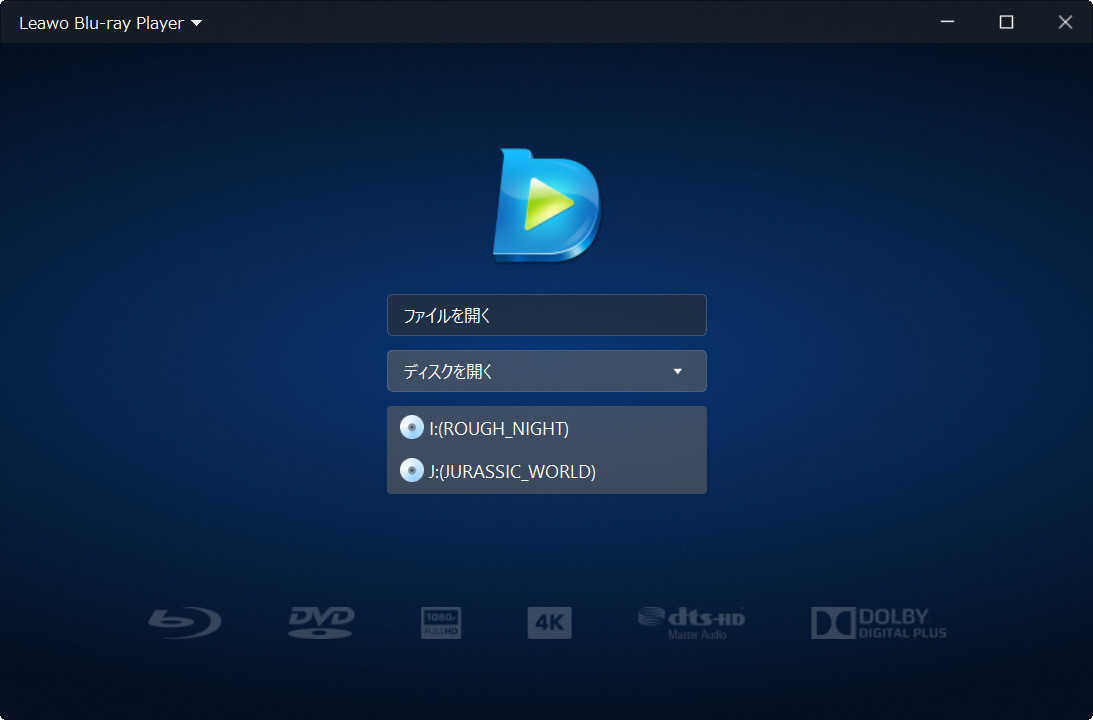
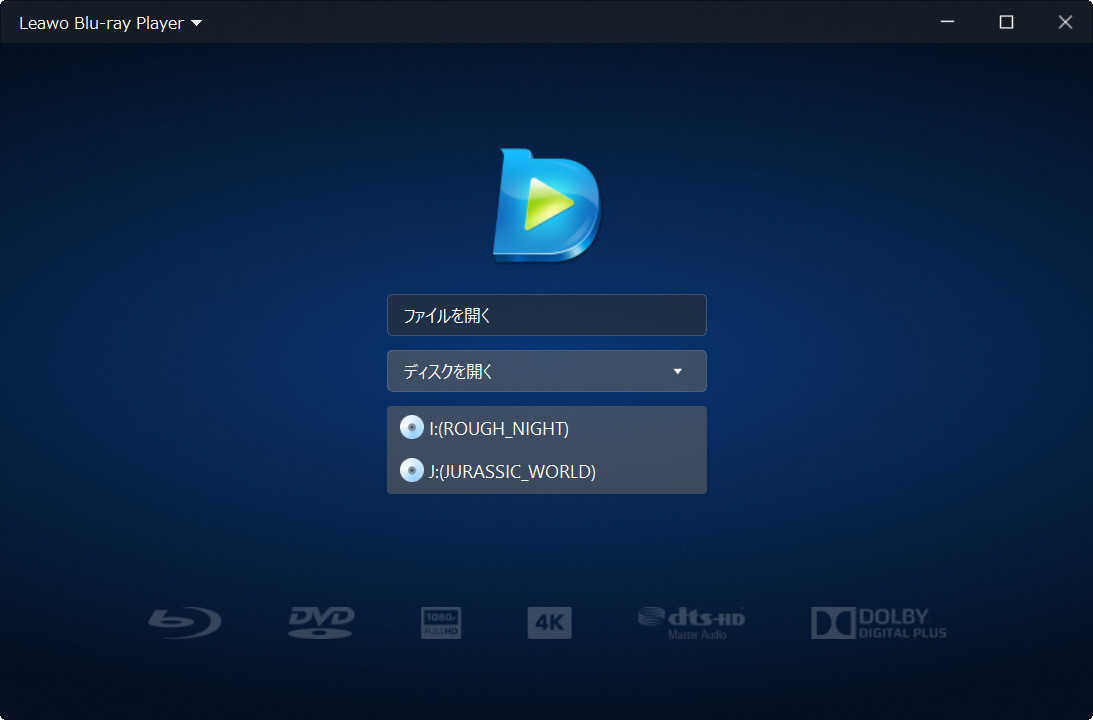
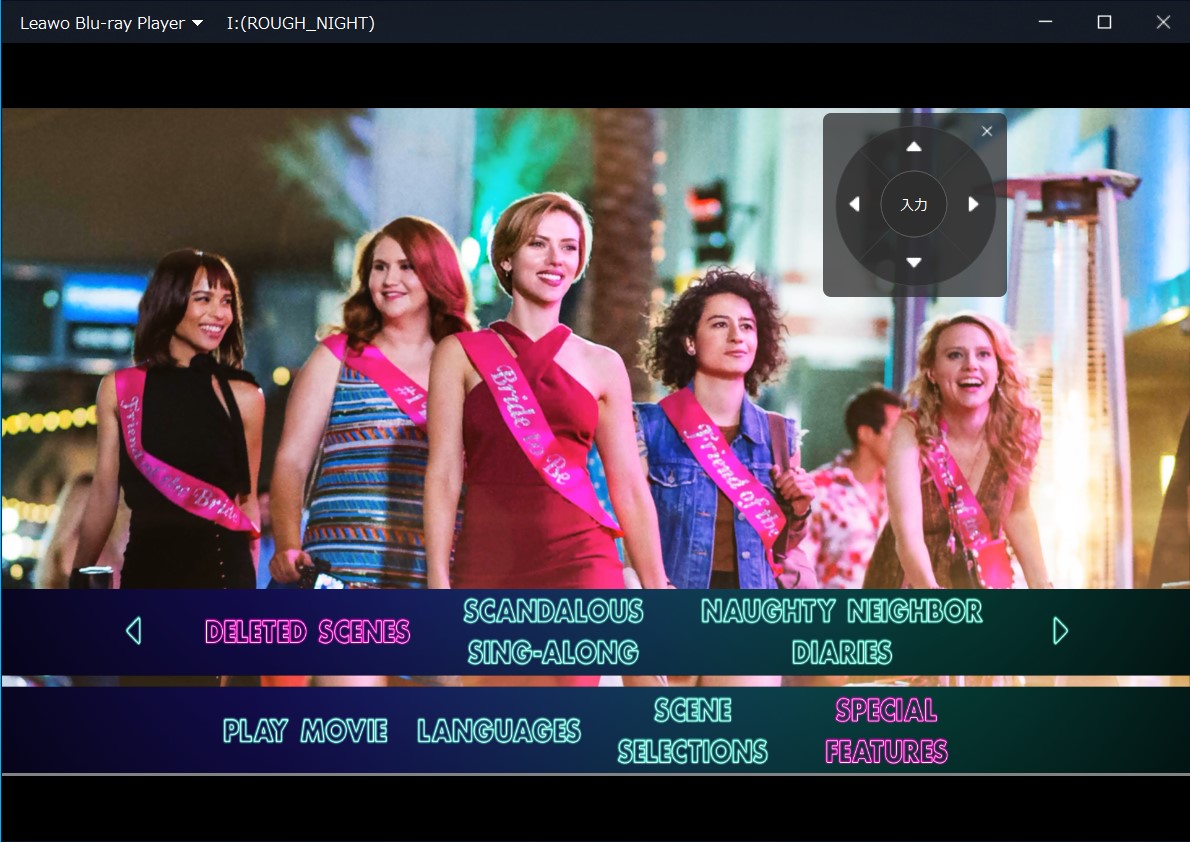
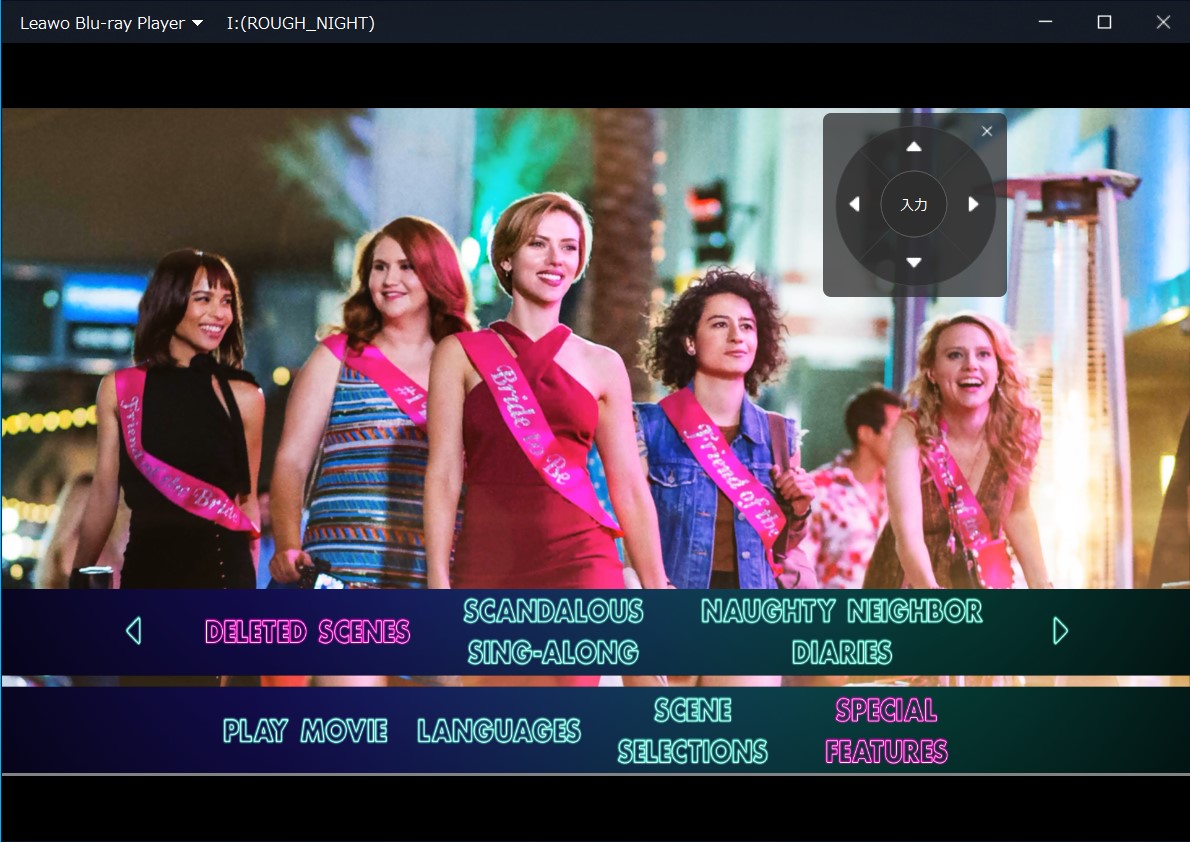
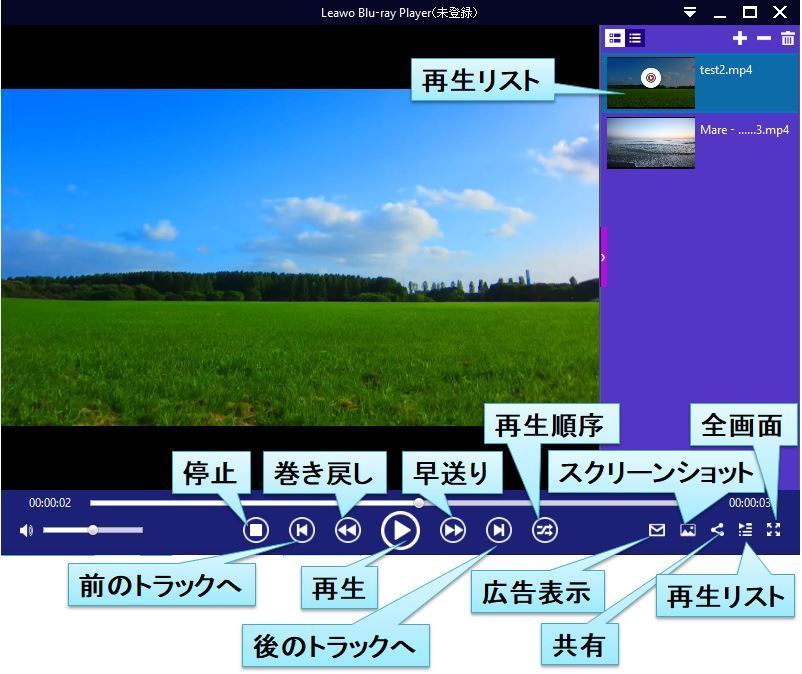
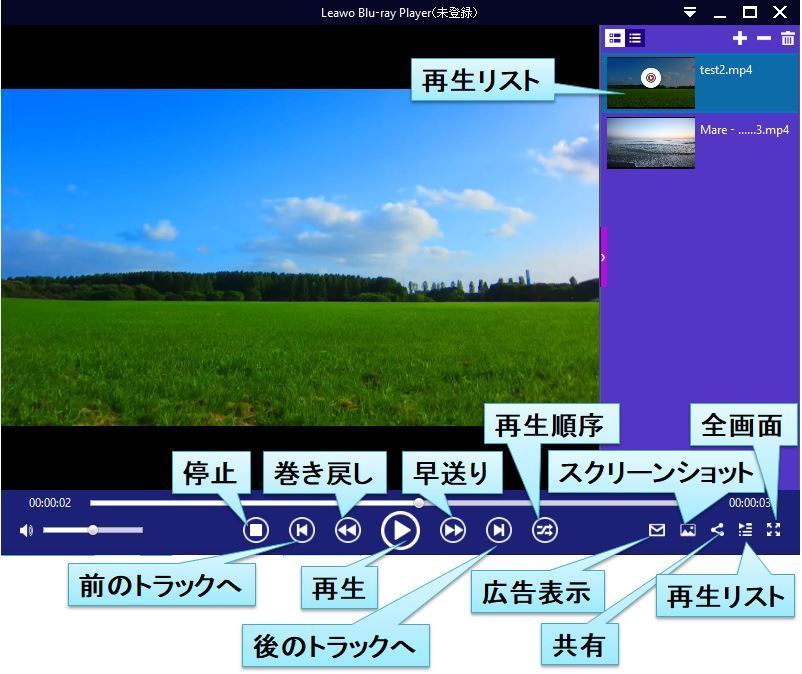
PCでブルーレイを再生する際の注意点や、よくある質問にお答えしましょう。
PCでブルーレイを再生するには、ブルーレイ対応のBDドライブとBD再生ソフトが必要です。
AACSというコピーガードは定期的に更新するので、ブルーレイ再生ソフトも定期的にアップデートする必要があります。
基本的にブルーレイ再生ソフトの問題です。他のブルーレイ再生ソフトを使って再生してみてください。
ソフトとハードウェアの相性が悪いかもしれません。Leawo Blu-ray Playerの設定で「ハードウェアアクセラレーション」をOFFにすると問題が解決できるはずです。詳細のやり方はこちらの記事『Leawo Blu-ray Playerが再生できない場合の解決策』をご覧ください。
上記は、各種のBD再生ソフトウェアについての説明です。
有料のBD再生ソフトウェアを購入する場合、PowerDVDをお勧めします。PowerDVDは、現在最も強力なブルーレイ再生ソフトウェアの1つと考えられています。余裕があるなら、このソフトウェアが最適な選択です。WinDVD Proは有料ソフトウェアであり、PowerDVDよりも安価ですが、機能が大幅に制限されているため、PowerDVDを選択することをおすすめします。
無料のBD再生ソフトウェアを使用する場合、Leawo Blu-ray Playerが最良の選択肢です。ほとんどのBD再生ソフトウェアは有料であり、価格もかなり高額です。しかし、Leawo Blu-ray Playerは無料でありながら、再生効果も非常に優れています。一方、VLC Media Player、MPC-HC、MPC-BEは、BDを再生するために追加のライブラリが必要であり、ライブラリの更新が遅れることがあるため、最新のBDを再生できない可能性があります。したがって、無料のBlu-ray再生ソフトウェアをお探しの場合は、このソフトウェアが良い選択肢です。
Rating: 4.79 / 5 (13 Reviews)
関連トピック
2024-03-20
【厳選】ブルーレイリッピングソフトのおすすめ人気ランキングTOP12
2024-04-22
Leawo Blu-ray Playerは本当に無料なの?安全性・使い方・注意点を解説
2024-03-01
DMMでレンタルしたDVDをPCでコピー・ダビング・再生する方法
2024-01-16
【2024年最新版】DVDを再生する方法まとめ | 無料でPC・iPad・iPhone・androidスマホ/タブレット・PS4で楽しめる
2023-11-06
Windows10/11でIFOファイルを再生する方法|IFO MP4 変換方法もあり!
2023-06-26
【一番簡単!】動画から静止画写真を切り出して保存する方法まとめ
30日間
返金保証
30日間の全額返金保証を提供しております。返金ポリシーにより、全てのお客さまに、安心して最高のサービスと製品を提供させていただきます。
1営業日以内
サポート対応
1営業日以内に安心サポート。お客様サポートや技術サポートでも経験豊富なスタッフが迅速に対応しております。
1,000万以上
のユーザー
全世界で千万以上のお客さまや法人様にご利用いただいています。信頼性が高く、ユーザーが安心して利用できる製品を提供いたします。
100%安全
安心ショップ
オンラインストアのデータ通信はベリサイン社の最新技術によって保護されています。安全なショッピングをお楽しみいただけます。